Πώς να αφαιρέσετε αφαιρούμενες μονάδες δίσκου από το παράθυρο πλοήγησης στα Windows 11
Δείτε πώς μπορείτε να αφαιρέσετε αφαιρούμενες μονάδες δίσκου από το παράθυρο πλοήγησης στην Εξερεύνηση αρχείων των Windows 11. Από προεπιλογή, εμφανίζει καταχωρήσεις σε Αυτό το PC και διπλότυπα εικονίδια στα αριστερά για μεμονωμένες αφαιρούμενες μονάδες δίσκου που είναι συνδεδεμένες στη συσκευή σας.
Διαφήμιση
Αυτή η συμπεριφορά είναι προεπιλεγμένη από τα Windows 10. Η Microsoft το έκανε να εμφανίζει όλες τις συνδεδεμένες εξωτερικές συσκευές αποθήκευσης απευθείας στο αριστερό παράθυρο.
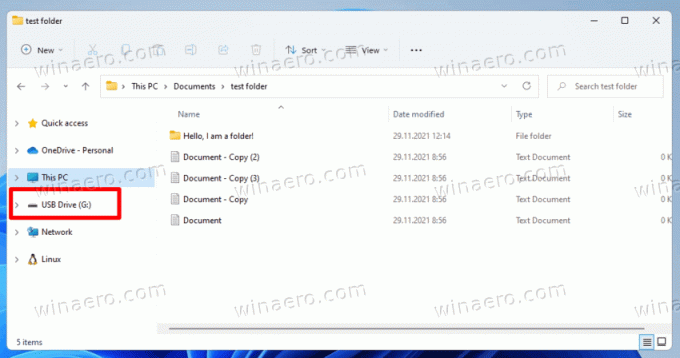
Από τη μία πλευρά, μπορείτε να έχετε πρόσβαση σε αυτά με ένα μόνο κλικ. Για να ανοίξετε τα περιεχόμενα της μονάδας δίσκου, δεν χρειάζεται να επισκεφτείτε τη θέση Αυτός ο υπολογιστής. Το μόνο που χρειάζεται να κάνετε είναι να ανοίξετε την εφαρμογή File Explorer.
Από την άλλη πλευρά, αυτό προσθέτει επιπλέον εικονίδια στο παράθυρο πλοήγησης, ειδικά αν το έχετε αναπτύξει. Ορισμένοι χρήστες προτιμούν απλώς τον κλασικό τρόπο εμφάνισης της μονάδας δίσκου όταν αναφέρονται στον φάκελο Αυτός ο υπολογιστής. Ευτυχώς, είναι εύκολο να κρύψετε αφαιρούμενες συσκευές αποθήκευσης από το παράθυρο πλοήγησης του Windows 11 File Explorer.
Για να αποκρύψετε αφαιρούμενες μονάδες δίσκου από το παράθυρο πλοήγησης στα Windows 11, κάντε τα εξής.
Καταργήστε αφαιρούμενες μονάδες δίσκου από το παράθυρο περιήγησης στα Windows 11
- Ανοιξε Επεξεργαστής Μητρώου πατώντας Νίκη + R και πληκτρολόγηση
regeditστο πλαίσιο Εκτέλεση. - Μεταβείτε στο ακόλουθο κλειδί:
HKEY_LOCAL_MACHINE\SOFTWARE\Microsoft\Windows\CurrentVersion\Explorer\Desktop\NameSpace\DelegateFolders\{F5FB2C77-0E2F-4A16-A381-3E560C68BC83}.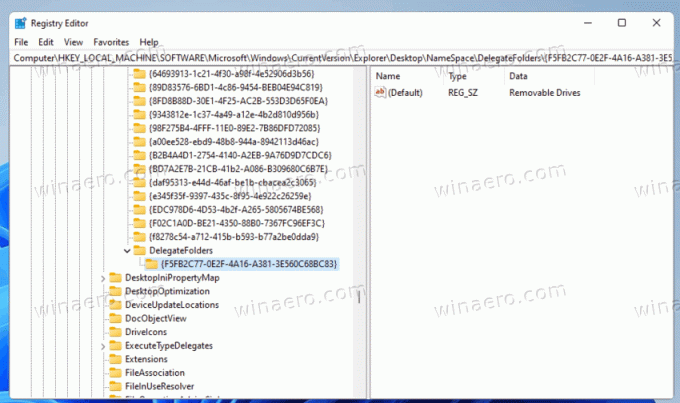
- Τώρα, μετονομάστε το
{F5FB2C77-0E2F-4A16-A381-3E560C68BC83}δευτερεύον κλειδί. Απλώς προσθέστε μια παύλα '-' πριν ή μετά το όνομά του.
- Τέλος, κλείστε όλα τα παράθυρα της Εξερεύνησης αρχείων για να τεθεί σε ισχύ η αλλαγή.
Τελείωσες! Οι αφαιρούμενες μονάδες δίσκου θα εξαφανιστούν από το παράθυρο πλοήγησης της Εξερεύνησης αρχείων.
Για να επαναφέρετε αφαιρούμενες μονάδες δίσκου στο παράθυρο πλοήγησης, μετονομάστε το αναφερόμενο δευτερεύον κλειδί από -{F5FB2C77-0E2F-4A16-A381-3E560C68BC83} πίσω στο {F5FB2C77-0E2F-4A16-A381-3E560C68BC83}.
Υπόδειξη: Αντί να μετονομάσετε το κλειδί GUID, μπορείτε απλώς να το διαγράψετε. Στη συνέχεια, όμως, θα χρειαστεί να το δημιουργήσετε ξανά με μη αυτόματο τρόπο για να αναιρέσετε την αλλαγή.
Τέλος, εδώ είναι μερικές επιλογές για να εξοικονομήσετε χρόνο.
Έτοιμα προς χρήση αρχεία REG
Πρώτα απ 'όλα, μπορείτε να κάνετε λήψη των παρακάτω αρχείων REG για να προσθέσετε ή να αφαιρέσετε εξωτερικές μονάδες δίσκου από το παράθυρο πλοήγησης του File Explorer στα Windows 11.
Κατεβάστε το αρχείο ZIP χρησιμοποιώντας αυτόν τον σύνδεσμοκαι εξαγάγετε τα περιεχόμενά του σε οποιονδήποτε φάκελο της επιλογής σας. Κάντε διπλό κλικ στο αρχείο Remove_removable_drives_from_navigation_pane.reg για να κρύψετε αμέσως τις μονάδες δίσκου. Επιβεβαιώστε την προτροπή UAC και ανοίξτε ξανά την Εξερεύνηση αρχείων και είστε έτοιμοι.
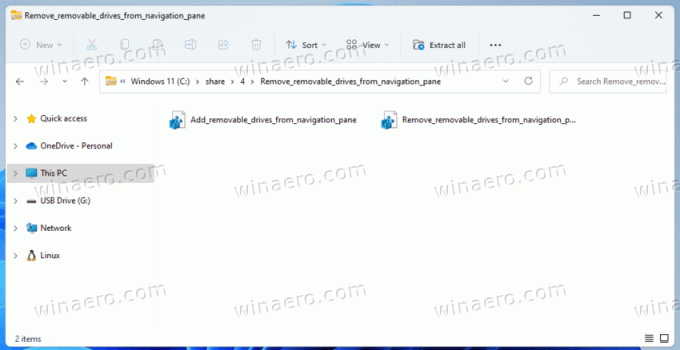
Η αναίρεση προσαρμογής, Add_removable_drives_from_navigation_pane.reg, είναι επίσης διαθέσιμο στο αρχείο που έχετε κατεβάσει.
Εναλλακτικά, το Winaero Tweaker μπορεί να κάνει το κόλπο για εσάς.
Απόκρυψη αφαιρούμενων μονάδων δίσκου με το Winaero Tweaker
Μπορείτε να εξοικονομήσετε χρόνο και να χρησιμοποιήσετε το Winaero Tweaker για να αποκρύψετε ή να εμφανίσετε αφαιρούμενες μονάδες δίσκου στο παράθυρο πλοήγησης. Κατεβάστε και εγκαταστήστε την εφαρμογή από εδώ, και τρέξτε το.
Στα αριστερά, κάντε κλικ στο Εξερεύνηση αρχείων > Παράθυρο πλοήγησης - προεπιλεγμένα στοιχεία και καταργήστε την επιλογή Αφαιρούμενες μονάδες δίσκου.
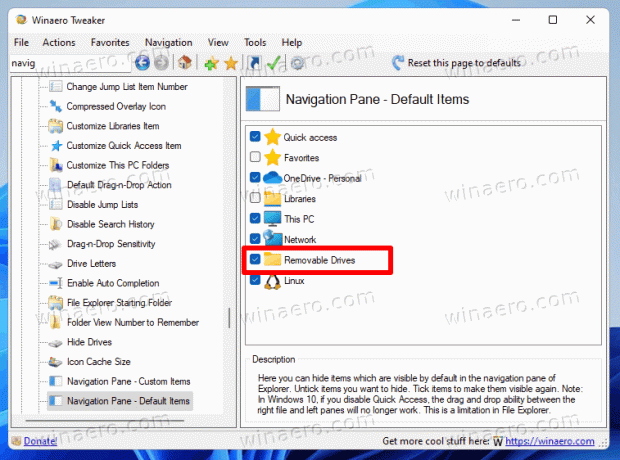
Μπορείτε να επαναφέρετε τις μονάδες δίσκου στο παράθυρο πλοήγησης οποιαδήποτε στιγμή αργότερα, τοποθετώντας το πλαίσιο ελέγχου δίπλα στο αφαιρούμενες μονάδες δίσκου επιλογή.
